Aggiornato 2024 di aprile: smetti di ricevere messaggi di errore e rallenta il tuo sistema con il nostro strumento di ottimizzazione. Scaricalo ora su questo link
- Scarica e installa lo strumento di riparazione qui.
- Lascia che scansioni il tuo computer.
- Lo strumento sarà quindi ripara il tuo computer.
L'errore "Errore di Windows 2 durante il caricamento di Java VM" si verifica in genere quando l'utente tenta di avviare il software Launch Anywhere e altri programmi che richiedono un nome utente e una password per funzionare. Sembra che tutti i programmi che causano questo problema utilizzino lo stesso back-end del software Launch Anywhere.
Windows Errore Java 2 ′ ha dozzine di significati, qualcosa sui 52 che puoi trovare su Internet. Il più comune è ERROR_FILE_NOT_FOUND che si trova in winerror.h.
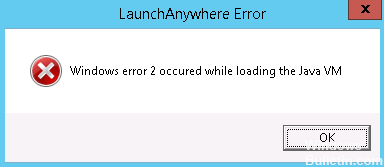
Cause di questo errore:
- Java JRE / JDK non installato
- Versione JRE / JDK 1.8.0_60 o successiva installata
Rimuovere temporaneamente "javapath
La prima e più semplice soluzione è rimuovere temporaneamente "javapath" dalla variabile di sistema di Windows "PATH". Ciò impedisce al programma di installazione di trovare una Java virtual machine sulla macchina di destinazione, quindi utilizza invece la versione 1.7 della Java virtual machine fornita. Questo può essere fatto nel modo seguente:
Passo 1: avviare Windows con un account con diritti di amministratore.
Passo 2: aprire il pannello di controllo di Windows. Esistono molti modi diversi per eseguire questa operazione, a seconda che si utilizzi Windows 7 o Windows 8 e in quale modalità. In Windows 8, quando si sposta il puntatore del mouse nell'angolo in alto a destra, le icone vengono visualizzate sul lato destro dello schermo. È quindi possibile fare clic sul pulsante Cerca (una lente di ingrandimento), assicurarsi che le applicazioni siano selezionate, digitare il pannello di controllo nella casella di testo, quindi fare clic sull'icona del Pannello di controllo visualizzata. In Windows 7, fare clic sull'angolo in basso a sinistra dello schermo, quindi digitare il pannello di controllo nella casella di testo denominata Cerca programmi e file.

Passaggio 3: nel Pannello di controllo, seleziona Sistema e sicurezza, quindi Sistema. Quindi fare clic su Impostazioni di sistema avanzate sul lato sinistro della finestra di dialogo per aprire la finestra di dialogo Proprietà del sistema, con la scheda Avanzate selezionata. Fare clic sul pulsante Variabili d'ambiente… in basso a destra in questa finestra di dialogo.
Passo 4: nella parte inferiore della finestra di dialogo c'è una tabella chiamata Variabili di sistema. Sposta il cursore verso il basso fino a vedere il percorso nella colonna Variabile. Fare clic su questa riga per selezionarlo, quindi fare clic sul pulsante sotto la tabella dal titolo Modifica. Apparirà una piccola finestra di dialogo con il titolo Modifica variabile di sistema.
Aggiornamento di aprile 2024:
Ora puoi prevenire i problemi del PC utilizzando questo strumento, ad esempio proteggendoti dalla perdita di file e dal malware. Inoltre è un ottimo modo per ottimizzare il computer per le massime prestazioni. Il programma corregge facilmente gli errori comuni che potrebbero verificarsi sui sistemi Windows, senza bisogno di ore di risoluzione dei problemi quando hai la soluzione perfetta a portata di mano:
- Passo 1: Scarica PC Repair & Optimizer Tool (Windows 10, 8, 7, XP, Vista - Certificato Microsoft Gold).
- Passaggio 2: fare clic su "Avvio scansione"Per trovare problemi di registro di Windows che potrebbero causare problemi al PC.
- Passaggio 3: fare clic su "Ripara tutto"Per risolvere tutti i problemi.
Passo 5: fare clic con il pulsante sinistro del mouse sul campo di testo Valore variabile e trascinarlo verso sinistra fino a raggiungere la prima voce nel percorso. Le voci sono separate da un punto e virgola. Selezionare attentamente la voce: C: \ ProgramData \ Oracle \ Java \ javapath; per assicurarti di avere il punto e virgola alla fine. Questa è spesso la prima voce, ma può succedere ovunque nel percorso. Dopo aver selezionato e selezionato, fai clic sul pulsante Elimina sulla tastiera per eliminare questa voce dal percorso.
Nota: la cartella C: \ ProgramData di Windows è nascosta per impostazione predefinita. Quando si apre l'unità C per visualizzare i file con Explorer, fare clic su Visualizza in alto e selezionare la casella Elementi nascosti per rendere visibile la cartella ProgramData. La cartella C: \ ProgramData \ Oracle \ Java \ javapath contiene collegamenti simbolici a file Java eseguibili. Puoi fare clic con il tasto destro del mouse su di esso e selezionare Proprietà per vedere quali eseguibili si riferiscono a.
Passo 6: Fare clic sul pulsante OK nella finestra di dialogo Modifica variabile di sistema, fare clic su OK nella finestra di dialogo Variabili d'ambiente, quindi fare clic su OK nella finestra di dialogo Proprietà del sistema.
Aggiorna Java
Verifica che la tua versione di Java sia aggiornata. In caso contrario, aggiornare Java all'ultima versione. Ciò consente agli utenti di aggiornare Java in Windows.
- Gli utenti possono controllare le loro versioni Java utilizzando il pannello di controllo Java. Per aprirlo, premere Windows + tasto di scelta rapida R.
- In Esegui, digita "Pannello di controllo" e fai clic sul pulsante OK.
- Quindi fare clic su Java nel Pannello di controllo per aprire la finestra sottostante.
- Fare clic sul pulsante Informazioni per aprire i dettagli della versione. Se è necessario un aggiornamento, prima disinstallare la versione precedente di Java.
Avviare il programma di installazione con il parametro LAX_VM.
Questo metodo è generalmente considerato la migliore soluzione a questo tipo di problema. È possibile evitare l'errore "Errore 2 di Windows durante il caricamento di Java VM" avviando il programma di installazione al prompt dei comandi con il parametro LAX_VM.
https://www-01.ibm.com/support/docview.wss?uid=swg22008153
Suggerimento esperto: Questo strumento di riparazione esegue la scansione dei repository e sostituisce i file corrotti o mancanti se nessuno di questi metodi ha funzionato. Funziona bene nella maggior parte dei casi in cui il problema è dovuto alla corruzione del sistema. Questo strumento ottimizzerà anche il tuo sistema per massimizzare le prestazioni. Può essere scaricato da Cliccando qui

CCNA, Web Developer, PC Risoluzione dei problemi
Sono un appassionato di computer e un professionista IT praticante. Ho alle spalle anni di esperienza nella programmazione di computer, risoluzione dei problemi hardware e riparazione. Sono specializzato in sviluppo Web e progettazione di database. Ho anche una certificazione CCNA per la progettazione della rete e la risoluzione dei problemi.

